
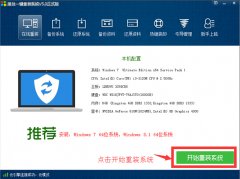
小编寄语
屌丝一键重装系统工具特别版2.2.6一键重装系统软件是一款傻瓜式的电脑系统重装软件,无需任何技术就可以一键重装XP、WIN7、win8、win10系统,真正实现一键点击就能重装,屌丝一键重装系统工具特别版2.2.6让每一个用户都可以自己安装系统。
软件特色
1、操作简单
一键式在线重装,无需光盘。驱动自动备份还原,装好的系统立即就能使用!
2、无人值守
开始后无需守候在电脑旁,使您可以充分利用时间。
3、极速引擎
文件操作速度更快,操作更精确,重装耗时更短!
4、安全稳定
格式化重装,释放硬盘空间,杜绝磁盘碎片,系统运行快速流畅!
使用教程
1. 选择分区页面!
有磁盘图为黄色和"本机推荐"图标建议如果不是装一机多系统的话推荐直接点装到此分区按钮进入下一步!如果点自定义分区按钮的话,可以把系统装到其他分区!
2. 选择要装的系统页面!
要安装那个系统就直接选择对应的行的“安装系统到此分区”按钮就可以了,如果您是新手不知道要装神马系统,您可以看左下角“当前操作系统:”选择这里提示信息一样的系统就可以了
3. 连接“云”下载页面!
显示连接“云”下载系统,显示下载速度,剩余时间一些下载信息等!
4. 如果下载速度过慢,可以用以下几种方法处理下,增加总下载速度,减少下载所用的时间
1.增大同时下载文件个数达到增大总下载速度,注意:如果每个任务下载速度都很慢的话才用此方法处理下。
2.切换下载服务器,当某个任务没速度,或下载速度很慢可以切换到另个服务器去下载。一般都能够解决掉,如果发现每个使用电信服务器下载速度都很慢,可以全部切换到全部任务都使用网通服务器下,反之全部任务切换到电信服务器下载
5. 下载完成后,合并文件的一些界面!
开始把下载完成的文件,合并成安装系统是所用的镜像文件
6. 软件终于全部处理完成了,现在猛的点下是马上重启电脑安装全新系统!
更新日志
1. 更新了下载内核,实现下载速度倍增;
2. 修复了找不到文件的BUG;
3. 更新了分区检测系统,判断分区环境更加智能;
4. 修复和各种系统管理类软件的兼容性;
5. 增加了Windows10系统的支持,支持从win10更换到任意系统;
6. 重装行业内第一次实现UEFI+GPT分区下实现一键重装。
屌丝重装系统后d盘不见了怎么解决
屌丝重装系统后d盘不见了怎么解决?当安装完系统之后,一般会有CDEF盘,可以方便我们存储文件等,但是最近有用户反映,使用屌丝重装系统后却发现D盘不见了,这是怎么回事呢,如何解决这个问题呢?今天小编就来跟大家讲讲屌丝重装系统后d盘不见了怎么解决。
解决办法:
1、通过我的电脑,右键管理进入磁盘管理器。如下图,思路是先把光驱的D分区改成别的,然后E盘改成D盘;
屌丝重装系统后cad无法安装怎么办
屌丝重装系统后cad无法安装怎么办?CAD是一款电脑辅助设计工具,很多设计用户会在电脑上安装使用。最近却有用户表示,使用屌丝重装系统后发现cad无法安装,不过是因为之前安装过,由于卸载CAD工具时没有清理干净导致无法安装,那么该怎么办呢?今天小编就来跟大家讲讲屌丝重装系统后cad无法安装怎么办。
方法/步骤
打开桌面左下方的开始菜单,找到里面的【运行】选项,直接点击打开,进入运行对话框之后,在里面输入【regedit】命令,点击进入注册表编辑器